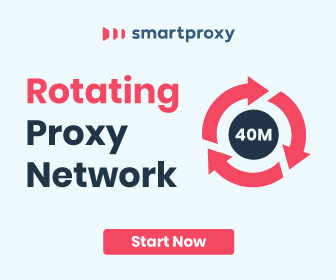Apa yang bisa saya lakukan jika Windows 10 kali terus berubah?

Catatan: Dalam topik berikutnya yang akan Anda baca, Anda akan mempelajari tentang: Apa yang bisa saya lakukan jika Windows 10 kali terus berubah?
- Jam PC adalah alat yang telah Windows JADI sejak awal, dan telah menerima banyak penyesuaian dan pembaruan dari waktu ke waktu.
- Sayangnya, kesalahan sistem mereka dapat menyebabkan jam PC Anda berubah secara acak. Jika itu terjadi, ikuti langkah-langkah yang tertulis dalam petunjuk di bawah ini.
- Artikel ini adalah bagian dari pusat pemecahan masalah khusus kami. Windows 10 bug, jadi pastikan untuk memeriksa dan bahkan mengujinya jika Anda membutuhkannya lagi.
- Jika Anda membutuhkan lebih banyak barang bagus, silakan kunjungi kami yang berdedikasi Windows 10 halaman.

Sudut kanan bawah seringkali merupakan bagian layar komputer Anda yang paling sering diabaikan di mana waktu dan tanggal ditampilkan.
Namun, meskipun mungkin sulit dipercaya bahwa komputer dengan semua keterampilan komputasinya mendapatkan sesuatu yang sederhana seperti waktu yang salah, hal itu sebenarnya cukup sering terjadi.
Selain itu, ada banyak alasan untuk Windows 10 kali untuk terus berubah. Berikut adalah cara untuk memperbaiki situasi tersebut.
Bagaimana cara memperbaiki Windows 10 kali terus berubah.
1. Zona waktu yang dipilih salah
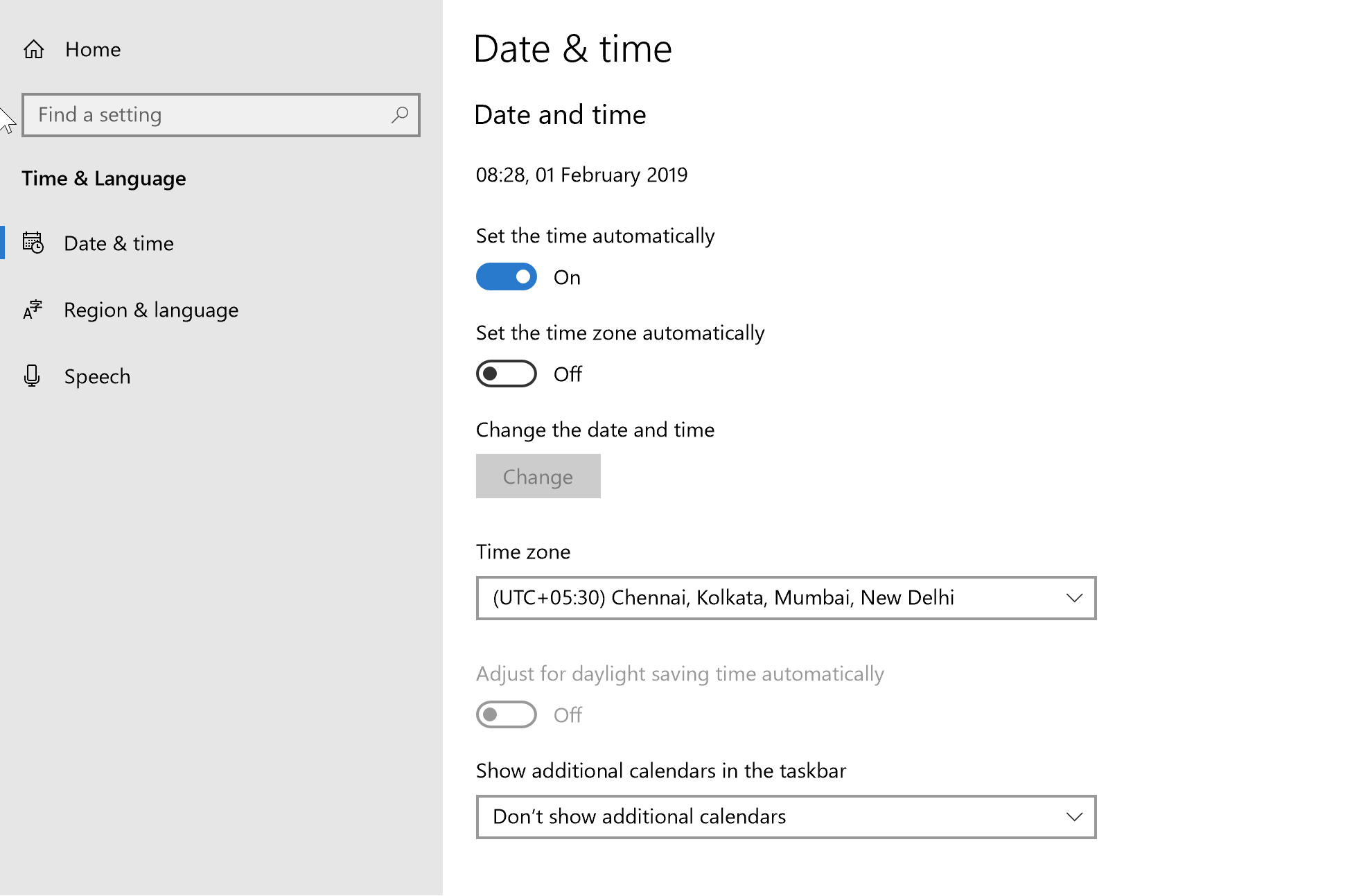
Biasanya sistemnya Anda dapat menampilkan waktu zona waktu yang berbeda dari waktu Anda saat ini. Untuk mengesampingkan skenario seperti itu, Anda harus mengonfigurasi zona waktu secara manual. Berikut langkah-langkahnya.
- Klik kanan pada jam sistem di bilah tugas Anda dan pilih Tetapkan tanggal/waktu. Anda akan dibawa ke Tanggal dan waktu bagian bawah Konfigurasi. (Awal > Konfigurasi > Waktu dan bahasa > Tanggal dan waktu)
- Di bawah zona waktu, periksa apakah zona waktu yang benar untuk wilayah Anda telah dipilih. Jika tidak, lakukan modifikasi yang diperlukan.
Juga, periksa apakah PC Anda dikonfigurasi untuk disinkronkan secara otomatis time.windowsyear server waktu internet.
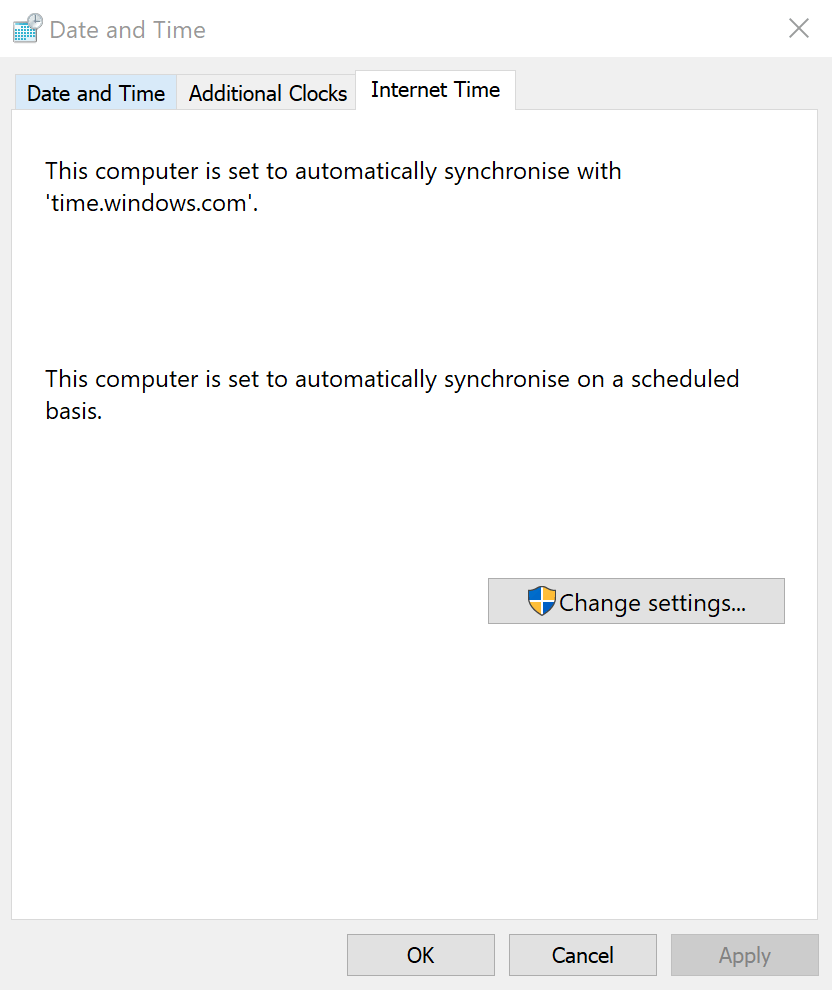
- Untuk klik ini Tambahan tanggal, waktu dan lokalitas di sisi kanan jendela di bawah Pengaturan terkait.
- Ini akan membawa Anda ke Jam dan daerah dasar klasik Dasbor Windows.
- Di sana Tanggal dan waktuklik Tetapkan waktu dan tanggal.
- Di Tanggal dan waktu jendela terbuka klik waktu berinternet lidah.
- Di bawah waktu berinternet tab, Anda akan melihat Komputer ini dikonfigurasi untuk menyinkronkan secara otomatis dengan ‘time.windows” pesan.
- Jika tidak, klik Ubah pengaturan… makan siang Pengaturan waktu internet Windows.
- Pilihan time.windowsyear Suka Pelayan dan klik Memperbarui sekarang.
- Klik setuju lalu masuk Aplikasi > setuju untuk menutup Tanggal dan waktu windows.
Jika langkah-langkah di atas tidak berhasil untuk Anda, Anda dapat melihat panduan khusus kami yang lain tentang masalah ini.
Periksa apakah waktu konstan. Jika tidak, coba metode lain.
2. Serangan Malware
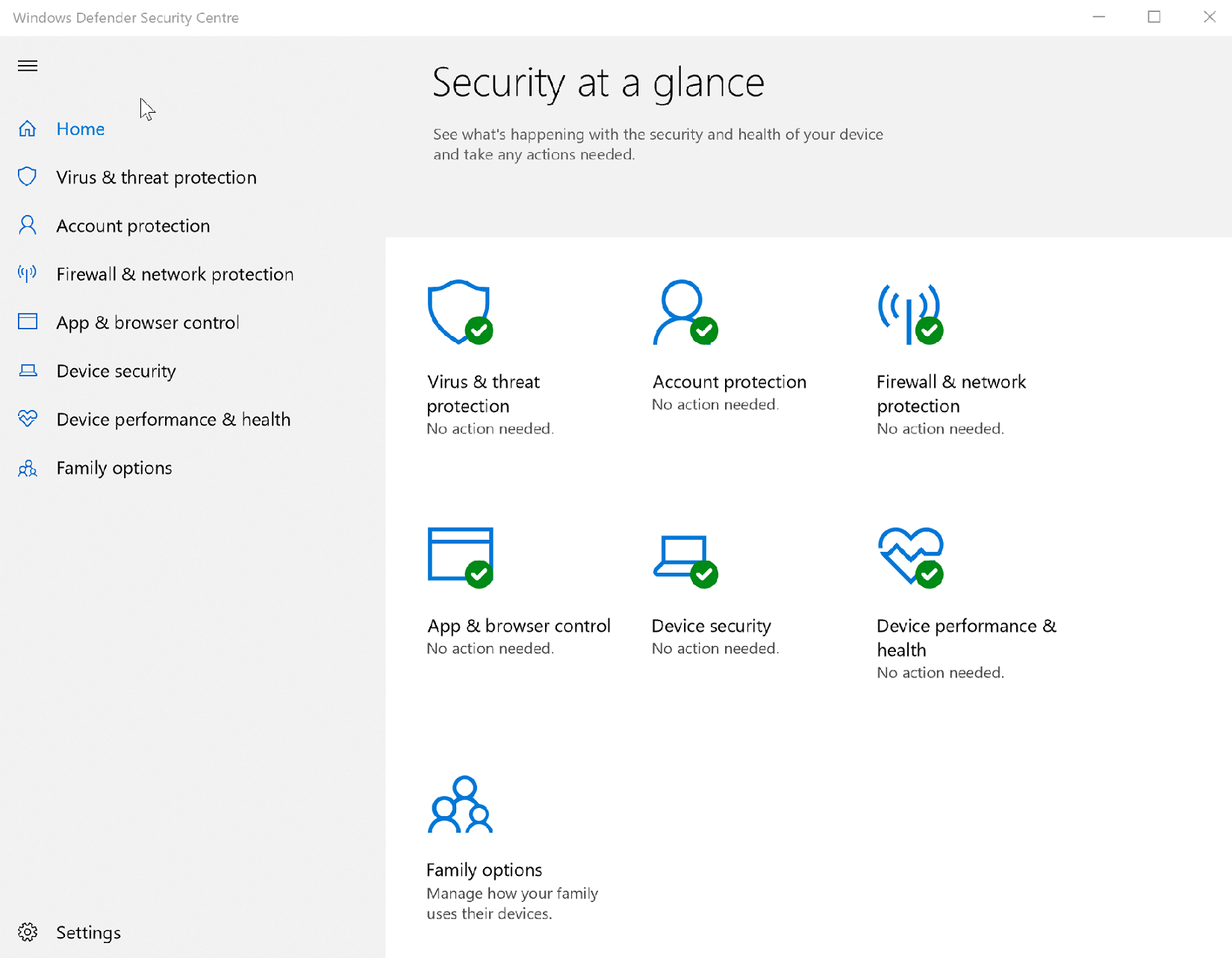
Ini adalah alasan umum lainnya Windows 10 kali sering berubah. Serangan malware juga yang paling terkenal karena sifatnya yang tersembunyi, karena mereka dapat menyelinap masuk dan tidak terdeteksi untuk waktu yang lama sebelum perubahan yang terlihat mulai terlihat jelas.
Untuk memastikan Anda belum menjadi korban, periksa apakah Anda telah menerapkan pengaturan keamanan terbaru. Berikut langkah-langkahnya.
- Klik Awal > Menyesuaikan > Pembaruan dan keamanan.
- Pilihan Windows Penjaga dari pilihan di sebelah kiri.
- Klik Membuka Windows Pusat Perlindungan tombol. Ini akan berhasil Pusat Perlindungan jendela berfungsi sebagai toko serba ada untuk semua pengaturan terkait keamanan Anda. Jika Anda menghadapi masalah, silakan lihat panduan khusus kami tentang cara membuka Windows Pembela.
- Pastikan ada tanda centang hijau yang terkait dengan setiap parameter seperti Perlindungan terhadap virus dan ancaman, Lindungi akun Anda, Perangkat aman dan lain-lain
Jika tidak, klik masing-masing dan ikuti petunjuk di layar.
Selain itu, meskipun tidak ada kekurangan alat penghapus malware, yang terbaik adalah mempercayai biaya dasar Microsoft: Alat Penghapus Malware atau MSRT. Itu melakukan pekerjaan dengan baik dan diperbarui secara berkala untuk membuat Anda terlindungi dari semua ancaman saat ini dan di masa depan.
3. Baterai CMOS lemah
Salah satu alasan yang paling mungkin Windows 10 kalkulator yang tidak menunjukkan waktu tetap adalah baterai CMOS Saat-saat terbaiknya mungkin telah berlalu. Jika terpengaruh, lakukan hal berikut
Jika Anda tidak terbiasa dengan perangkat keras PC, CMOS Itu mewakili semikonduktor oksida logam komplementer dan menunjukkan bahwa baterai terletak di motherboard komputer, sehingga memberikan daya untuk chip CMOS Itu juga terletak di motherboard. Chip berisi informasi penting tentang konfigurasi sistem dari komputer, termasuk informasi tanggal dan waktu.
Baterai memastikan bahwa chip dapat menyimpan informasi bahkan saat komputer dimatikan atau tidak tersambung ke sumber listrik. Dengan cara ini, lain kali Anda menyalakan PC, Anda akan menemukan semuanya teratur dan terbaru.
Namun, baterai dapat mengalami keausan, yang mungkin merupakan bagian dari pelapukan alami atau kesalahan. Dan saat inilah komputer dapat mulai menampilkan waktu yang salah. Komputer mati dengan sendirinya juga merupakan salah satu gejala paling serius yang menunjukkan bahwa baterai CMOS adalah biang keladinya.
Sayangnya, mengganti baterai membutuhkan sedikit keterampilan perbaikan perangkat keras. Oleh karena itu, yang terbaik adalah mempercayai profesional perangkat keras lokal Anda untuk mengganti baterai CMOS, atau Anda dapat menghubungi staf pendukung perusahaan untuk menyelesaikan pekerjaan.
4. Menyesuaikan Services.msc .Pengaturan
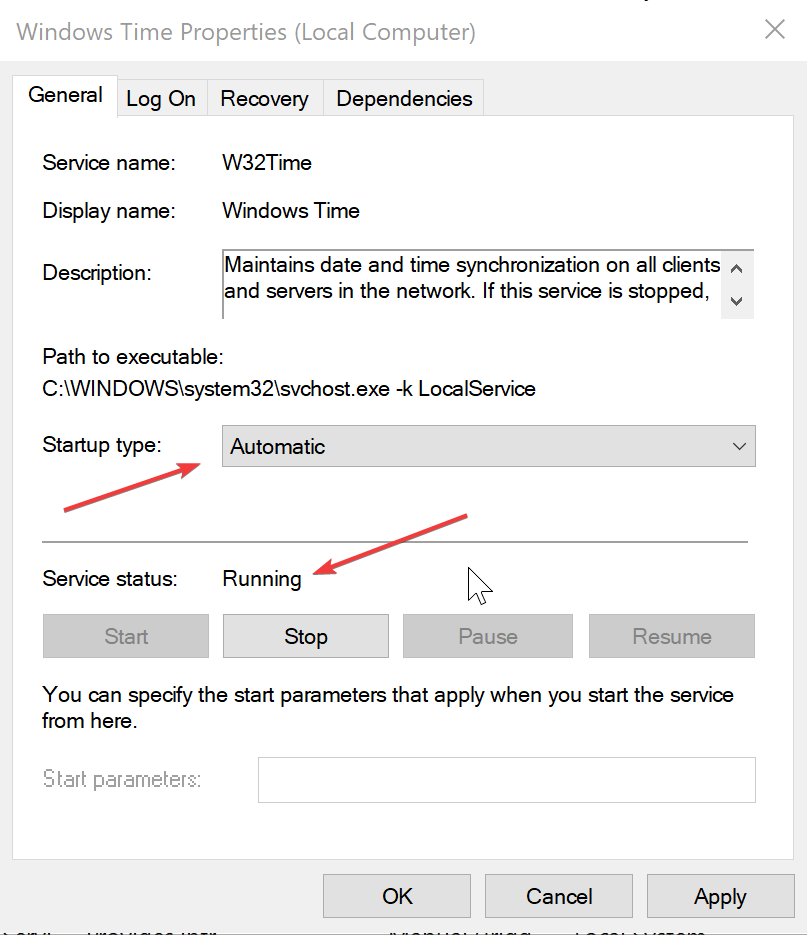
Sedang mengerjakan Windows Waktu memulai secara otomatis setiap kali PC Anda melakukan booting juga efektif dalam menangani masalah waktu Windows 10. begini caranya.
- tekan Windows kunci + MURAH pada keyboard Anda secara bersamaan untuk memulai Lari kotak dialog.
- Jenis Layanan.msc dan tekan impor untuk memulai Melayani kotak dialog.
- Di Melayani kotak dialog, cari dan tombol kanan mouse di Windows Waktu dan pilih Alam.
- Di Windows Atribut waktu mengatur dialog Jenis Mulai ke otomatis.
- Juga, pastikan Status pelayanan menjadi Awal. Jika tidak demikian, Awal melayani.
- Klik Aplikasi > setuju.
FAQ: Pelajari lebih lanjut tentang Windows 10 Kali
- Mengapa haid saya terus berubah?
Jika Anda menggunakan Windows 10 portabel Dan mereka mengaktifkan layanan lokasi, mengubah zona waktu juga dapat menyebabkan jam PC Anda berubah.
- Apakah penting untuk menjaga waktu PC saya sama dengan waktu setempat?
Benar. Perbedaan apa pun antara waktu PC dan waktu Internet dapat menyebabkan masalah koneksi antara Anda dan situs web atau bahkan aplikasi yang diinstal secara lokal.
- Apakah jam PC saya hanya diperbarui selama waktu musim panas?
Benar. Selama Anda memiliki opsi untuk menyinkronkan waktu PC dengan waktu internet, jam tangan Anda akan diperbarui secara otomatis.
Itu dia. Ya Windows Jika cuaca terus berubah, metode di atas akan memperbaiki semuanya.
Dari editor Note: Posting ini awalnya diterbitkan pada Februari 2019 dan sejak itu telah diperbarui dan diperbarui pada April 2020 untuk memberikan kesegaran, akurasi, dan kelengkapan.